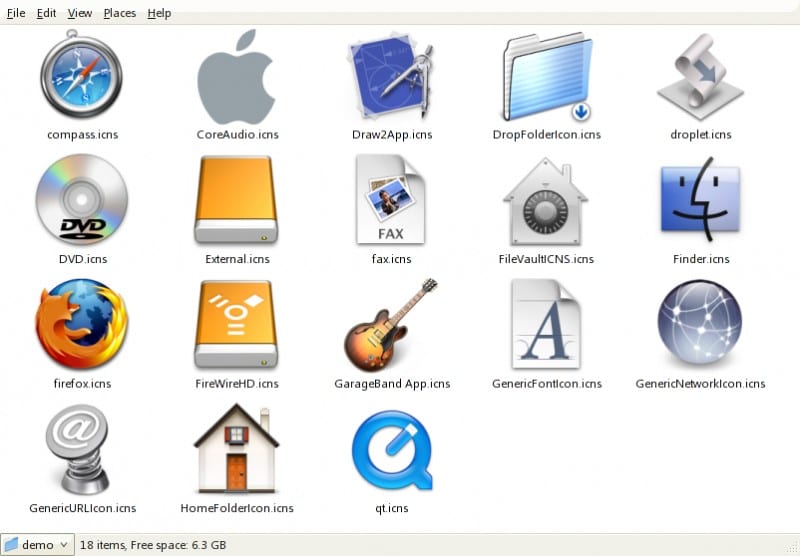
Vi startet på mandag med en liten veiledning om hvordan du endrer ikonene til applikasjoner eller harddiskene til Mac-en vår på en veldig enkel, enkel og rask måte. Apple tillater at slike typer endringer gjøres på maskinen vår, og på denne måten kan brukeren gjøre det tilpasse Mac-en din litt mer for å legge til din egen stil som er mer prangende eller helt forskjellig fra den som tilbys av gutta fra Cupertino.
Selv om det er sant at ikonene som nye OS X Yosemite 10.10 bringer er ganske bra, er det i disse tilfellene alltid bra å si det om: for smak, farger. Derfor er det interessant å vite det vi kan endre alle ikonene at Apple legger til fra opprinnelse i Mac-en vår, og endrer dem til en som vi liker mer.
For å gjennomføre denne prosessen og før du gjør noe, må vi husk to viktige ting, er det første å lagre eller finne en eksakt kopi av gjeldende ikon i tilfelle vi en dag vil erstatte den originale uten å måtte søke etter den på nettet, og den andre er å ta hensyn til at bare bildene i. icns-format
For å lagre applikasjonens kildeikon (hvis vi vil lagre det) må vi bare følg denne opplæringen og for å finne bilder som har .icns på slutten og tjene oss som et applikasjonsikon vi bare må bruk google. Noen kjente nettsteder med ikoner i dette formatet å bruke og som er veldig bra er, Louie mantia eller Dribbble, men det er mange andre.
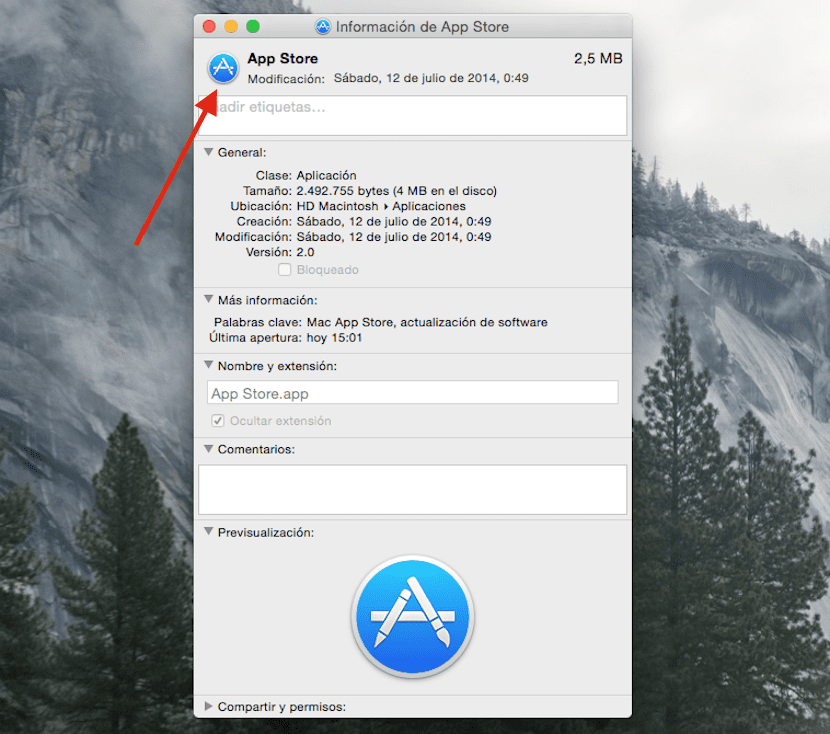
Vel, å endre ikonet er så enkelt som å gå inn Finder og se etter applikasjonen eller disken som vi vil endre ikonet til. Når applikasjonen er funnet, må vi bare trykke høyre knapp på henne og videre Få informasjon eller bruk snarveien cmd + i. Nå har vi informasjonsvinduet åpent, og vi må bare dra .icns-filen vår rett over den som vises på venstre side.
Normalt er applikasjonene vi har i Docken vår løst ta litt lengre tid å endre, men de ender med å endre seg uten behov for omstart eller noe sånt.
Jeg har allerede kommet tilbake til mavericks-ikonene med den gratis LittleIcon-appen. Selvfølgelig må du ha disse ikonene tidligere for å erstatte dem med LittleIcon. Hvis du har en Mavericks-sikkerhetskopi, kan du finne dem i System / Library / CoreServices / coreType / contents / resources.
Hva venter du på! Gi Yosemite et slag med LittleIcon og vær lykkelig!
Og så snart jeg kan, blir jeg kvitt den nye systemfonten, men jeg har ikke sett en tilfredsstillende løsning ennå.
Bortsett fra dette og et par andre ting, har Yosemite noen fordeler, og som det er, er det gratis ...
Takk Iñaki for ditt bidrag, jeg foretrekker å beholde noen Yosemite-ikoner og bare endre de som jeg ikke liker 😀
Hilsen og godt bidrag!